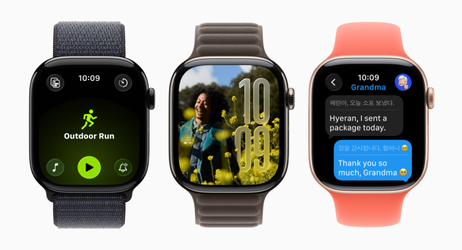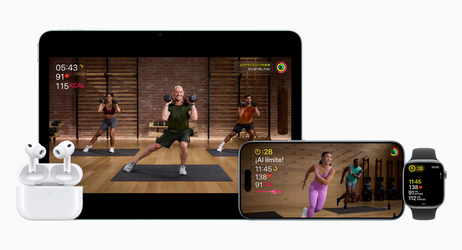iOS a filozofia minimalizmu
Po napisaniu poniższego tekstu zorientowałem się, że jest on naprawdę długi. Postanowiłem więc opublikować go w formie eBooka i udostępnić za pośrednictwem iBookstore. Gotowy plik stworzyłem za pomocą iBooks Author i wysłałem do akceptacji. Niestety, minęły już ponad dwa tygodnie od tego czasu, a książka wciąż ma status 'This book is currently being reviewed for quality assurance', więc udostępniam go poniżej:
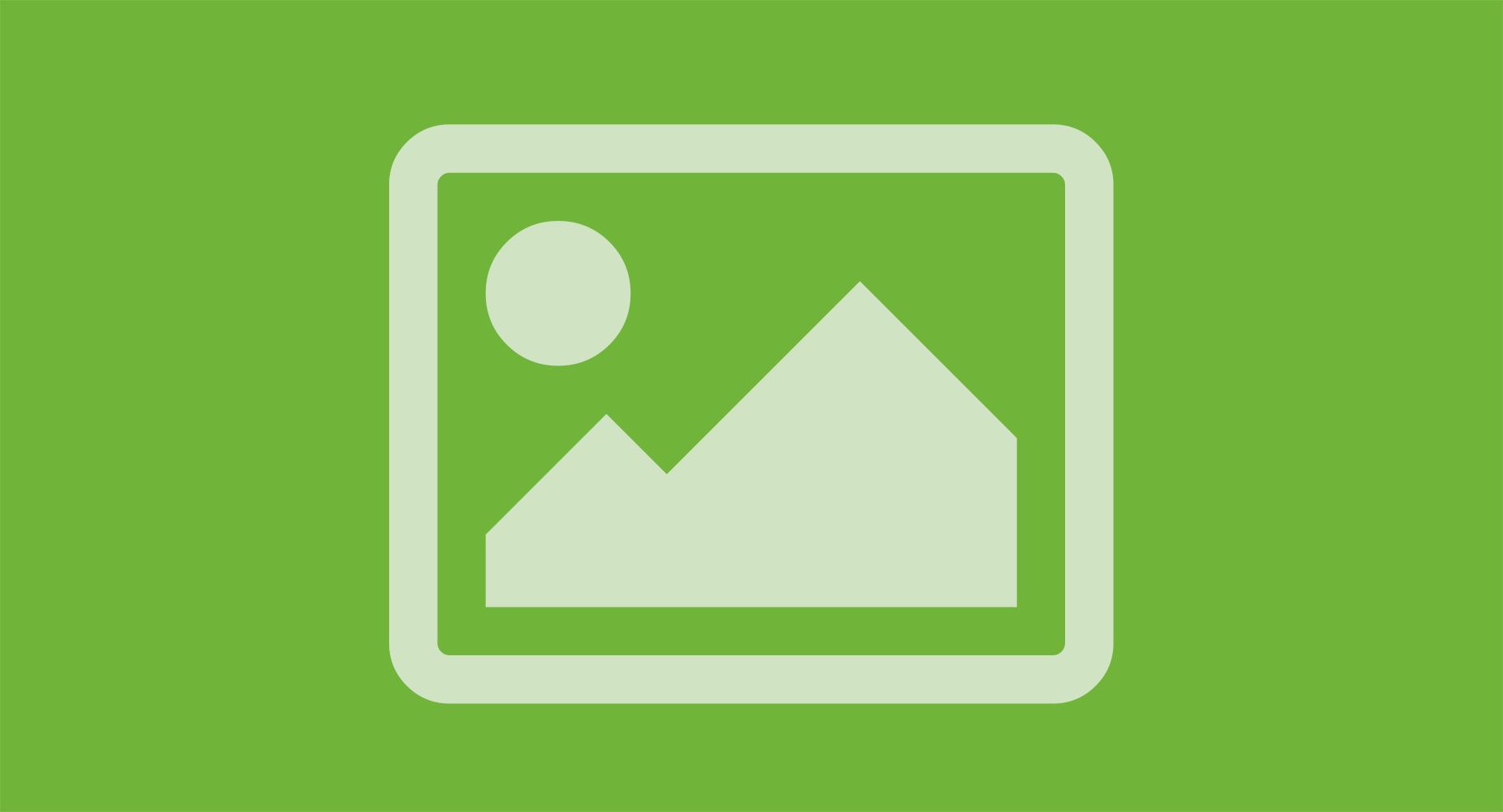

Po pobraniu wystarczy przeciągnąć go do iTunes i zsynchronizować iPada lub pobrać z poziomu urządzenia, wówczas będzie od razu widoczny w iBooks.
Urządzenia z systemem iOS stają się coraz bardziej popularne - nie mam na myśli globalnych statystyk, bo te są oczywiste, a raczej nasze lokalne „podwórko”. Coraz więcej ludzi z mojego towarzystwa decyduje się na iPhone’a, nawet, jeśli wcześniej go wyśmiewali. Obserwuję ich poczynania nieco z boku, badając rzeczywistą intuicyjność systemu czy usług powiązanych. Niekiedy pomagam. Zauważyłem w tym wszystkim pewną prawidłowość, która dość mnie martwi.
Otóż, gdy już nowemu właścicielowi iPhone’a (bo z reguły iPad pojawia się jako ten drugi, po telefonie) wytłumaczy się na czym polega App Store, dlaczego powinien się tam zarejestrować („muszę podawać numer swojej karty? a czy to bezpieczne?”) i jak go obsługiwać (to przychodzi najłatwiej), zdaje się on nie mieć umiaru. Pobiera wówczas wszystkie darmowe aplikacje z listy Top 25 App Store, a i część płatnych. Nierzadko ma więc siedem, osiem czy dziewięć ekranów z aplikacjami. Przy okazji spotkania słyszę więc „słuchaj, jaką aplikację ostatnio ściągnąłem, zaraz Ci pokażę …zaraz, gdzie ona jest?”, a ja czekam aż ów delikwent przerzuci wszystkie swoje ekrany z aplikacjami, szukając tej jednej szczególnej ikony (najczęściej na tle, które jest zdjęciem, co w żaden sposób nie ułatwia sprawy), zanim zdecyduje się ją wyszukać (o ile w ogóle, bo np. „nie pamięta nazwy”).
Nie zamierzam jednak oceniać tego procederu; każdy używa swoich urządzeń tak, jak chce - ma do tego pełne prawo. Ale bardzo się dziwię, że tak można. Dziwię się, że w codziennym użytkowaniu to nie drażni. I w końcu dziwię się tej niezrozumiałej dla mnie tendencji „pobiorę/kupię”, bo może kiedyś się przyda.
Domyślam się, że po części wynika to z naszej mentalności. Od dziecka jesteśmy uczeni, że więcej znaczy lepiej. Że skoro można mieć, to dlaczego nie? W myśl tej idei zapełniamy swoje urządzenia aplikacjami, z których większości nie użyjemy nigdy więcej poza pierwszym uruchomieniem w leniwe, sobotnie popołudnie, leżąc na sofie. Bo czy tak naprawdę - jeśli głębiej się nad tym zastanowisz - potrzebujesz mieć w swoim telefonie aplikacje, którymi będziesz mógł pochwalić się znajomym, mówiąc „a mój telefon potrafi…”? Czy rzeczywiście potrzebujesz mieć w kieszeni 18 różnych gier, skoro i tak nigdy nie znajdujesz czasu, żeby w nie zagrać? Czy korzystasz z trzech różnych aplikacji do tworzenia notatek, a skoro nie, to dlaczego nie zatrzymasz tylko tej jednej? Innymi słowy; jeśli jakakolwiek aplikacja, z tych, które masz, nie spełnia ściśle określonego celu, bezdyskusyjnie dla Ciebie korzystnego, to jaki jest sens posiadać ją w ogóle? Czy fakt, że aplikacja jest „fajna” jest wystarczający, by zajmowała miejsce na ekranie Twojego urządzenia?
Czy zastanowiłeś się kiedyś, które aplikacje są dla Ciebie najważniejsze, z których najczęściej korzystasz i które zatrzymałbyś, gdybyś mógł mieć ich tylko 10? Lub 5?
Niewykluczone, że zapytasz w tym momencie, dlaczego miałbyś się tak poświęcać, dlaczego dokonywać jakiegokolwiek wyboru? Przecież to urządzenie jest dla Ciebie, a nie Ty dla niego. To słuszne podejście, z pewnością. Rzecz jednak w tym, że bez narzuconych przez siebie limitów, bardzo łatwo będziesz mógł zmienić jedno z najbardziej użytecznych narzędzi, jakie przyniosła nam technologia (czyt. iPhone) w śmietnik, z którego nie będziesz chciał korzystać. Przyznaję się otwarcie; wiem to po sobie. Po zakupie pierwszego iPhone’a także przechodziłem moment „zachłyśnięcia się” App Store, kiedy miałem prawie 80 aplikacji w swoim telefonie. Wstyd mi do dziś. Nawet przed samym sobą. Na szczęście, ów czas jest jedynie odległym wspomnieniem i dziś iPhone jest idealnie skonfigurowany do moich rzeczywistych potrzeb - na tyle, że mógłbym z zamkniętymi oczami uruchomić potrzebną w danej chwili aplikację. Nie tracę już czasu na przeszukiwanie ekranów i folderów, poszukując tej jednej, właściwej.
Jak to osiągnąłem? Przede wszystkim, wypisałem sobie, do czego iPhone jest mi potrzebny. W jakich sytuacjach z niego korzystam i jakie czynności potrzebuję wówczas wykonać.
Doszedłem do następującej listy priorytetów:
Organizacja czasu,
Czytanie/pisanie,
Komunikacja (iMessage, Twitter),
Dostęp do danych/Organizacja informacją,
Motywacja/Osiąganie wcześniej ustalonych celów,
Słuchanie podcastów.
Przyznaję, że zastanawiające jest, że komunikacja (czyli podstawowa zdolność telefonu) jest dopiero na trzeciej pozycji, ale rzeczywiście tak to u mnie wygląda - dwie wcześniejsze są po prostu w moim przypadku ważniejsze.
Mając tak przygotowaną listę rzeczy, które mój telefon powinien „umieć”, zabrałem się za stworzenie jak najkrótszej listy aplikacji, które spełnią powyższe zadania. Słowo najkrótszej w powyższym zdaniu jest kluczowe. Zależało mi bowiem na zminimalizowaniu liczby posiadanych aplikacji, bez wpływu na funkcjonalność urządzenia, które z założenia ma pomagać w codzienności.
Wybór aplikacji doskonałych nie zawsze jest łatwy, ale przygotowana wcześniej lista priorytetów bardzo mi w tym pomogła. Skoro wiedziałem, co jest dla mnie najważniejsze, wiedziałem też, na które aplikacje mogę przeznaczyć najwięcej pieniędzy, a w których sytuacjach powinienem zadowolić się darmowymi lub niedrogimi odpowiednikami. Czasem wymaga to bezpośrednich porównań i korzystania z kilku podobnych aplikacji jednocześnie, przez kilka dni, żeby samemu przekonać się, która z nich sprawdzi się najlepiej. Gdy już zdecydujesz, która pasuje Ci najbardziej, usuń pozostałe. Fakt, że za nie zapłaciłeś, nie usprawiedliwia zajmowania przez nie miejsca na Twoim ekranie. Zaufaj mi - nie chcesz sytuacji, w której chciałbyś na szybko wykonać krótką notatkę, by czegoś nie zapomnieć i musieć wybierać między Simplenote, Evernote, Notes a PlainText. Nie o to chodzi.
Kolejny etap, to ułożenie tych aplikacji w porządku, który najbardziej Tobie odpowiada - i to, wbrew pozorom, jest najtrudniejsza część. Oczywistym jest, że na pierwszym ekranie będziesz chciał mieć te absolutnie najważniejsze, dające dostęp do esencjonalnych funkcjonalności. Jednak ich rozkład, geometria stworzonych przez ikony kształtów, tło ekranu, a nawet kolor ikon mają ogromne znaczenie. To dzięki odpowiedniemu układowi, będziesz w stanie odnaleźć i uruchomić potrzebną aplikację w mgnieniu oka.
Zacznę od sprawy podstawowej; tło ekranu. iPhone daje Ci możliwość ustalenia tła osobno dla tzw. Lock Screen (czyli ekranu, który wyświetla się, gdy odblokowujesz iPhone’a), a Home Screen (czyli tego pod ikonami). I ta funkcjonalność została mu dana nie bez powodu. Jeśli koniecznie chcesz mieć zdjęcie ukochanej/dziecka/samochodu/zachodu słońca - umieść je na Lock Screen. Od tego jest. Będziesz je widział za każdym razem, gdy chwycisz telefon do ręki, ale nie będzie Ci przeszkadzało, „leżąc” pod ikonami. Poza tym jaki jest sens umieszczania zdjęcia np. partnerki na Home Screen, skoro jej lewe oko zasłonięte jest przez zegarek, prawe przez Safari, a na dekolcie ma ikony ustawień i wiadomości? Z własnego doświadczenia polecam tła „minimalne”, raczej ciemne (ikony aplikacji wyglądają wówczas znakomicie) z ewentualną minimalną fakturą. Sam używam na zmianę kilku takich i sprawdza się to u mnie doskonale. Dzięki temu, że tło będzie albo monochromatyczne albo o niskim nasyceniu kolorów, kolejny krok - którym jest ułożenie aplikacji w odpowiedniej kolejności - będzie miał jeszcze większe znaczenie.
Kwestia układu ikon jest kluczowa dla całego procesu „minimalizacji” iPhone’a. Przede wszystkim należy zacząć od Docka, czyli wybrać (maksymalnie) 4 aplikacje, do których będziesz miał dostęp, bez względu, który ekran z aplikacjami będziesz aktualnie przeglądał. W swoim wyborze kierowałem się nie tyle priorytetem tych aplikacji, ale raczej sytuacjami, w których czas uruchomienia danej aplikacji może mieć znaczenie.
W trakcie eksperymentowania z moim Home Screen, doszedłem do wniosku, że proponowany przez iOS poziomy układ czterech wierszy zupełnie się nie sprawdza. Większość z Was zacznie pewnie od pozycjonowania najważniejszych aplikacji w pierwszym poziomym rzędzie, tych odrobinę mniej ważnych w drugim i tak dalej. Też tak robiłem. Jeśli jednak głębiej się nad tym zastanowić, to w zależności od tego, czy trzymamy iPhone’a w lewej czy prawej ręce, to właśnie lewa lub prawa kolumna powinna zawierać najczęściej uruchamiane aplikacje, bo i dostęp do nich jest wówczas najszybszy i najłatwiejszy.
Przyznaję jednak, że iOS nie ułatwia przestawienia się na układ „kolumnowy” - każda zmiana kolejności będzie za sobą niosła konieczność ponownego uporządkowania przesuniętych ikon. Mogę jednak zapewnić, że jest to wysiłek wart podjęcia.
Zdecydowałem też, że na pierwszym ekranie nie chcę mieć żadnych folderów. Nie wykluczam ich występowania na kolejnych, ale pierwszy chcę mieć tak „minimalny”, jak to tylko możliwe. Oto, do czego doszedłem:

Jak widać, aplikacje zostały ułożone w taki sposób, by kontrast między kolorami ikon pozwalał w łatwy sposób odnaleźć tę aktualnie potrzebną. Mimo to, nie ma w tym żadnego ukrytego schematu - zależało mi także na tym, aby zachować pewną estetykę; tak, żeby po prostu przyjemnie się na to patrzyło. Polecam takie eksperymenty. Nie tylko ułatwiają późniejsze korzystanie z urządzenia, ale i dają sporą dawkę satysfakcji.
Poza głównym, posiadam jeszcze dwa ekrany aplikacji; jeden z folderami z lewej strony, które przechowują rzadziej używane, ale również uznane za potrzebne aplikacje, oraz te, których używam często lub szczególnie lubię i nie chcę „ukrywać” ich wewnątrz folderów - umieszczone z prawej strony ekranu, czyli pod kciukiem. Trzeci ekran z kolei, to folder z tymi domyślnymi aplikacjami Apple, których nie używam (a których, jak wiadomo, nie da się usunąć) oraz pozostałymi aplikacjami, które są na tzw. „okresie próbnym”. Oznacza to, że jeśli stwierdzę, że rzeczywiście korzystam z nich często, to trafią na któryś z wcześniejszych ekranów.

Tym samym, jest to proces dość płynny i choć z aktualnego zestawu jestem zadowolony, to niewykluczone, że za - na przykład - trzy miesiące, będzie on wyglądał inaczej. Jedno wiem na pewno; każda nowa aplikacja, która zostanie na stałe, pojawi się kosztem innej, która zostanie usunięta. W końcu mówimy tu o minimaliźmie.
Wszystko powyższe tyczy się bardziej iPhone’a niż iPada - ten drugi rządzi się trochę innymi prawami, ale i w jego przypadku zachęcam do eksperymentów. Mnie udało się „zmieścić” na dwóch ekranach i regularnie usuwam długo nie uruchamiane aplikacje.
Kilka słów o aplikacjach, które zostały
Na wzór opublikowanego ostatnio przeglądu aplikacji dla Mac OS X, chciałbym choć po krótce opisać te aplikacje, które zwyciężyły porównania z konkurencją i zostały „zakwalifikowane” do mojego systemu.
Calvetica
Jest kalendarzem z wyboru. Była jedną z pierwszych aplikacji, jakie kupiłem dla iOS i której używam niemal bez przerwy ( miałem mały romans z Agendą - nie przetrwał jednak długo, mieliśmy zbyt różne poglądy - a także z Tempus, prostszą wersją Calvetiki). Może już nie jest tak minimalna, jak była na początku, ale wciąż uważam ją za najwygodniejszą aplikację do podglądu swojego kalandarza i szybkiego dopisania kolejnych wydarzeń - zarówno na iPhone’ie, jak i iPadzie. Bo tak jak na tym pierwszym bardzo lubię Calvetikę, tak na drugim, zwyczajnie ją uwielbiam. Korzystanie z dużej wersji, z jednoczesnym podglądem dnia/tygodnia i miesiąca to czysta przyjemność, zresztą zobaczcie sami:
Między innymi dlatego ikona Calvetiki znalazła się w moim iPadowym Docku. Zabawne komentarze twórców, umieszczone pod tygodniową agendą tylko dopełniają obrazu.
Calvetica: 2.39 €
OmniFocus
OmniFocus używam od dawna na Maku i iPadzie - to jedna z najlepszych aplikacji, jakie widziałem kiedykolwiek - a od przeszło dwóch miesięcy także na iPhone’ie. Świadomość posiadania przy sobie całej bazy wszystkich aktualnie prowadzonych projektów, zadań i przypomnień jest nieoceniona. Wersje na poszczególne urządzenia nieco się od siebie różnią, o czym pisałem przy okazji opisu aplikacji OmniFocus, ale razem tworzą znakomite trio. Szczególnie warte uwagi są tryby Forecast czy Review, a także możliwości tworzenia własnych perspektyw. Wersja dla iPhone’a, podobnie jak ta dla iPada, umożliwia dodanie nowego zadania nawet w trakcie synchronizacji i optymalizacji bazy (bywa, że trwa to kilka-, a nawet kilkanaście sekund, w zależności od tego, kiedy ostatni raz aplikacja była uruchamiana i ile zmian od tamtej pory zostało wprowadzonych do bazy) oraz powrót do menu głównego z każdego miejsca aplikacji. Jest równie przemyślana i tak samo przydatna. Cały pakiet nie jest tani, ale jeśli zastosować do tego teorię mojej Żony, którą stosuje przy kupowaniu ubrań, a która mówi o tym, że rzeczywista cena powinna zostać podzielona przez ilość przewidywanych użyć (więc każde założenie np. sukienki będzie kosztować tylko kilkanaście złotych), to okaże się, że każde użycie aplikacji będzie Cię kosztować ćwierć grosza. A to przecież niewiele.
OmniFocus dla iPhone’a: 15.99 €
OmniFocus dla iPada: 31.99 €
OmniFocus dla Mac OS X: $79.99
Clear
O Clear pisałem w dniu premiery i od tamtego czasu ma zapewnione miejsce na głównym ekranie. W skrócie; jest to mała aplikacja, służąca do tworzenia list wszelakich, pełna wizualnych i dźwiękowych smaczków, w całości obsługiwana gestami. Obcowanie z nią to czysta przyjemność, a dopisywanie nowych pozycji odbywa się błyskawicznie. Jedna z najbardziej „minimalnych” aplikacji, jakie dotąd powstały.
Clear: 1.59 €
Clock
Clock jest systemową aplikacją, dostarczoną przez producenta razem z systemem. Nie musisz jej pobierać, ani za nią płacić. Dlaczego więc o niej wspominam? Bo używałem kilku aplikacji, które miały być moim zegarkiem/budzikiem/stoperem (w tym i chwalony Pro:Alarms) i zawsze wracałem do tej systemowej. Niczego jej nie brakuje. Nie trać więc czasu na szukanie niczego innego, co i tak okaże się marnym substytutem powyższej.
iPlan myTime
To jest nowość - pojawiła się w App Store kilka dni temu i zakupiłem ją na próbę, bo zapowiada się bardzo ciekawie, choć nie podjąłem jeszcze decyzji czy u mnie zostanie. Jej zadaniem jest zarządzanie czasem, przeznaczonym na różnego rodzaju projektu, wizualizując poszczególne etapy projektu na czymś w rodzaju linii czasu, którą dodatkowo możemy wyeksportować na Maka w formie tła ekranu (tu przydaje się akcja z Makowej aplikacji Concentrate, która pozwala na zmianę tła ekranu, gdy np. zaczynasz pracować). Dzięki takiemu wizualnemu przedstawieniu łatwo jest określić kiedy dany projekt będzie zakończony, a tym samym kiedy będzie można podjąć się następnego. Ma jeszcze pewne braki i nie działa tak szybko, jak można by oczekiwać, ale z pewnością jest warta rozważenia.
iPlan myTime: 1.59 €
Instapaper
 W języku angielskim istnieje fraza ‘no-brainer’ oznaczająca decyzję, która nie wymaga nawet zastanawiania się. Doskonale określa ona usługę i aplikację Instapaper, która pozwala na zapisywanie treści znalezionych w internecie na później - wystarczy jedno kliknięcie w przeglądarce, by tekst, który czytasz, nie tylko znalazł się na Twoim iPhone’ie i/lub iPadzie, ale by został on również pozbawiony wszelkich elementów, nie mających związku z treścią (tj. nagłówka strony, menu z nawigacją, reklam). Otrzymujesz czysty tekst (ze zdjęciami, jeśli artykuł je zawierał), który możesz sformatować według własnych preferencji. Używam jej od „dnia zero” i nie wyobrażam sobie korzystania z telefonu/tabletu bez tej możliwości. Dodatkowym atutem jest wsparcie Instapaper przez aplikacje trzecie, jak choćby Tweetbot (możesz przesłać link z czyjegoś tweeta bezpośrednio do Instapaper) czy Reeder (gdzie przeczytanie każdego newsa również możesz „przełożyć na później”), jak również fakt, że autor nieustannie ulepsza działanie swojej usługi. Powtórzę, co napisałem wcześniej; no-brainer.
W języku angielskim istnieje fraza ‘no-brainer’ oznaczająca decyzję, która nie wymaga nawet zastanawiania się. Doskonale określa ona usługę i aplikację Instapaper, która pozwala na zapisywanie treści znalezionych w internecie na później - wystarczy jedno kliknięcie w przeglądarce, by tekst, który czytasz, nie tylko znalazł się na Twoim iPhone’ie i/lub iPadzie, ale by został on również pozbawiony wszelkich elementów, nie mających związku z treścią (tj. nagłówka strony, menu z nawigacją, reklam). Otrzymujesz czysty tekst (ze zdjęciami, jeśli artykuł je zawierał), który możesz sformatować według własnych preferencji. Używam jej od „dnia zero” i nie wyobrażam sobie korzystania z telefonu/tabletu bez tej możliwości. Dodatkowym atutem jest wsparcie Instapaper przez aplikacje trzecie, jak choćby Tweetbot (możesz przesłać link z czyjegoś tweeta bezpośrednio do Instapaper) czy Reeder (gdzie przeczytanie każdego newsa również możesz „przełożyć na później”), jak również fakt, że autor nieustannie ulepsza działanie swojej usługi. Powtórzę, co napisałem wcześniej; no-brainer.
Instapaper: 3.99 €
Reeder
 To jedna z tych aplikacji, które przekonały mnie do porzucenia BlackBerry na rzecz iOS. Czytanie informacji z kanałów RSS nigdy wcześniej nie było tak przyjemne. Odkąd używam go na iPhone’ie i iPadzie, prawie nie uruchamiam go na komputerze. Jedyne czego mi brakuje w wersji dla iOS, to zarządzanie subskrypcjami (czasem chciałoby się jakąś usunąć niezwłocznie), ale biorąc pod uwagę funkcjonalność (czyli np. możliwość wysłania czytanego tekstu bezpośrednio do Instapaper czy Evernote oraz obsługa Readability) i wygląd Reedera, wybaczam mu to bez mrugnięcia okiem.
To jedna z tych aplikacji, które przekonały mnie do porzucenia BlackBerry na rzecz iOS. Czytanie informacji z kanałów RSS nigdy wcześniej nie było tak przyjemne. Odkąd używam go na iPhone’ie i iPadzie, prawie nie uruchamiam go na komputerze. Jedyne czego mi brakuje w wersji dla iOS, to zarządzanie subskrypcjami (czasem chciałoby się jakąś usunąć niezwłocznie), ale biorąc pod uwagę funkcjonalność (czyli np. możliwość wysłania czytanego tekstu bezpośrednio do Instapaper czy Evernote oraz obsługa Readability) i wygląd Reedera, wybaczam mu to bez mrugnięcia okiem.
Reeder dla iPhone’a: 2.39 €
Reeder dla iPada: 3.99 €
Notesy for Dropbox
Jest moim edytorem tekstu dla iOS, wybranym spośród wielu innych (iA Writer, Notely, Elements, PlainText, WriteRoom, Enso Writer), które testowałem. Jak sama nazwa wskazuje, synchronizuje się za pomocą Dropboksa (i w odróżnieniu od wielu innych aplikacji, samemu ustala się, z którym katalogiem ma to robić), a ponadto wspiera skróty TextExpandera, a także składnię Markdown, przy czym do podglądu gotowego pliku html, wygenerowanego z tekstu, można użyć własnego pliku .css.  W dodatku jest niesamowicie szybka, bardzo konfigurowalna w zakresie typografii i - oczywiście - posiada licznik słów/znaków/wersów/akapitów. Czy można chcieć czegoś więcej? Ano można, np. ustawienia czcionki o kroju stałym (zamiast proporcjonalnym) do wybranych notatek. Sprawdzi się to wszędzie tam, że gdzie znajdują się listy z danymi numerycznymi na przykład. Ja używam tego ustawienia do wyników wydajnościowych komputerów, które testuję. Oczywiście, aplikacja zapamiętuje ustawienia krojów w poszczególnych notatkach.
W dodatku jest niesamowicie szybka, bardzo konfigurowalna w zakresie typografii i - oczywiście - posiada licznik słów/znaków/wersów/akapitów. Czy można chcieć czegoś więcej? Ano można, np. ustawienia czcionki o kroju stałym (zamiast proporcjonalnym) do wybranych notatek. Sprawdzi się to wszędzie tam, że gdzie znajdują się listy z danymi numerycznymi na przykład. Ja używam tego ustawienia do wyników wydajnościowych komputerów, które testuję. Oczywiście, aplikacja zapamiętuje ustawienia krojów w poszczególnych notatkach.
Niech za rekomendację służy fakt, że wszystkie ostatnie teksty na tej stronie powstały właśnie w tej aplikacji (i to zarówno na iPadzie, jak i - ku własnemu zaskoczeniu - na iPhone’ie).
Notesy for Dropbox: 3.99 €
Day One
 Polecam ją wszystkim wrażliwym, mającym bogate życie wewnętrzne, ale kiepską pamięć. Aplikacja jest swoistym dziennikiem, pozwalającym na tworzenie własnych notatek, przyporządkowanych do danych dni w kalendarzu. Notatki te z założenia są osobiste, stąd też możliwość zabezpieczenia dostępu do danych za pomocą pinu. Aplikacja jest prosta, ale stale rozwijana. Ostatnio dodano możliwość synchronizacji (bo aplikacja dostępna jest również na Mac OS X) via iCloud (Dropbox był już wcześniej), a w niedalekiej przyszłości planowane jest także dodanie możliwości tagowania oraz uzupełniania notatek zdjęciami. Wygląda znakomicie i ma jeszcze ładniejszą ikonę. U mnie została bez chwili namysłu.
Polecam ją wszystkim wrażliwym, mającym bogate życie wewnętrzne, ale kiepską pamięć. Aplikacja jest swoistym dziennikiem, pozwalającym na tworzenie własnych notatek, przyporządkowanych do danych dni w kalendarzu. Notatki te z założenia są osobiste, stąd też możliwość zabezpieczenia dostępu do danych za pomocą pinu. Aplikacja jest prosta, ale stale rozwijana. Ostatnio dodano możliwość synchronizacji (bo aplikacja dostępna jest również na Mac OS X) via iCloud (Dropbox był już wcześniej), a w niedalekiej przyszłości planowane jest także dodanie możliwości tagowania oraz uzupełniania notatek zdjęciami. Wygląda znakomicie i ma jeszcze ładniejszą ikonę. U mnie została bez chwili namysłu.
DayOne: 1.59 €
Tweetbot
Tweetbot jest moim klientem Twittera z wyboru od dawna. Pisałem już o nim wcześniej, więc nie będę się powtarzał. Dodam tylko, że od momentu pojawienia się wersji dla iPada używam go również tam. Jest znakomity.
Tweetbot dla iPhone’a: 2.39 €
Tweetbot dla iPada: 2.39 €
Numbers
Jak pisałem w tekście o aplikacjach dla Mac OS X, iOSowy Numbers zastąpił u mnie Bento, którego używałem od dawna. Ten banalny w użyciu arkusz kalkulacyjny (w teorii odpowiednik Excela; nie posiada wszystkich jego możliwości, ale idę o zakład, że te istniejące wystarczą 95% aktualnych użytkowników Excela) jest zaskakująco funkcjonalny. Na tyle, że przeniosłem tam całą księgowość swojej firmy oraz sporo prywatnych danych, na których wykonuję obliczeń lub do których potrzebuję wykresy. A wszystko to, siedząc na kanapie. Oczywiście, dane synchronizują się za pomocą iCloud, więc arkusz stworzony na iPadzie będzie widoczny (i w pełni funkcjonalny) także na iPhone’ie. Jeśli miałbym się do czegoś doczepić, to jedynie brak trybu poziomego i pełnoekranowego w wersji dla iPhone’a (czasem, chciałbym pokazać komuś jakiś wykres, wykorzystując cały ekran telefonu, a jest to niestety, niemożliwe). Mimo to, cena, jaką Apple życzy sobie za tę aplikację (podobnie jak za Keynote i Pages) jest po prostu promocyjna.

Numbers: 7.99 €
Evernote
W kwestii Evernote, odsyłam do artykułu z ubiegłego miesiąca, gdzie znacznie szerzej poruszyłem temat tej aplikacji.
Evernote: darmowa
Launch center
 Tej aplikacji używam od trzech miesięcy i prawdopodobnie jest tą, którą uruchamiam najczęściej. W skrócie, istotą tej aplikacji są …skróty. Pozwala ona na stworzenie listy najczęściej wykonywanych czynności i tworzy do nich błyskawiczny dostęp; na przykład napisanie wiadomości sms do wybranej osoby, zadzwonienie do niej, napisanie nowego tweeta czy dodanie nowego zadania w OmniFocus. Zapytasz w jaki sposób oszczędzasz czas, skoro możesz zwyczajnie uruchomić aplikację wiadomości i napisać sms tą drogą. Owszem, ale musisz wówczas albo odszukać wątek wiadomości z wybraną osobą albo wpisać ją w polu odbiorcy nowej wiadomości. Launch center oszczędza Tobie tego. Podobie wygląda sytuacja, gdy wywołujesz akcje w innych aplikacjach; np. nowy tweet w Tweetbot - skrót przechodzi bezpośrednio do edytora nowego tweeta, tak samo w OmniFocus i kilkunastu innych aplikacjach, których akcje są wbudowane w Launch Center. Na tym jednak nie kończą się jego możliwości - do każdego ze skrótów można dodać cykliczne przypomnienie. Załóżmy, że codziennie o 14:00 musisz zatelefonować do swojego przełożonego i zdać mu raport. Po ustawieniu takiego przypomnienia, pojawi się ono w Notification Center, gdzie wystarczy je nacisnąć, by wykonać połączenie. Brzmi to może odrobinę zawile, ale na co dzień przydaje się to ogromnie. Twórcy polecają umieścić ją w Docku i przez tydzień poużywać, żeby o jej przydatności przekonać się samemu. Ja się do tego dołączam, bo przekonałem się już po dwóch dniach. A wbudowana latarka, pozwala na usunięcie aplikacji, której używałeś w tym celu do tej pory.
Tej aplikacji używam od trzech miesięcy i prawdopodobnie jest tą, którą uruchamiam najczęściej. W skrócie, istotą tej aplikacji są …skróty. Pozwala ona na stworzenie listy najczęściej wykonywanych czynności i tworzy do nich błyskawiczny dostęp; na przykład napisanie wiadomości sms do wybranej osoby, zadzwonienie do niej, napisanie nowego tweeta czy dodanie nowego zadania w OmniFocus. Zapytasz w jaki sposób oszczędzasz czas, skoro możesz zwyczajnie uruchomić aplikację wiadomości i napisać sms tą drogą. Owszem, ale musisz wówczas albo odszukać wątek wiadomości z wybraną osobą albo wpisać ją w polu odbiorcy nowej wiadomości. Launch center oszczędza Tobie tego. Podobie wygląda sytuacja, gdy wywołujesz akcje w innych aplikacjach; np. nowy tweet w Tweetbot - skrót przechodzi bezpośrednio do edytora nowego tweeta, tak samo w OmniFocus i kilkunastu innych aplikacjach, których akcje są wbudowane w Launch Center. Na tym jednak nie kończą się jego możliwości - do każdego ze skrótów można dodać cykliczne przypomnienie. Załóżmy, że codziennie o 14:00 musisz zatelefonować do swojego przełożonego i zdać mu raport. Po ustawieniu takiego przypomnienia, pojawi się ono w Notification Center, gdzie wystarczy je nacisnąć, by wykonać połączenie. Brzmi to może odrobinę zawile, ale na co dzień przydaje się to ogromnie. Twórcy polecają umieścić ją w Docku i przez tydzień poużywać, żeby o jej przydatności przekonać się samemu. Ja się do tego dołączam, bo przekonałem się już po dwóch dniach. A wbudowana latarka, pozwala na usunięcie aplikacji, której używałeś w tym celu do tej pory.
Launch Center: 0.79 €.
1Password
 1Password to niezbędnik każdego internauty; nie sposób bowiem zapamiętać wszystkich loginów i haseł do wszystkich serwisów, które używamy, a korzystanie z jednego i tego samego hasła w wielu miejscach jest najgorszym z możliwych rozwiązań. Aplikacja 1Password zapamiętuje je wszystkie i wpisuje za Ciebie, gdy potrzebujesz się zalogować. Dane synchronizują się pomiędzy urządzeniami (także tymi „niemakowymi”) i są więcej niż bezpieczne. A dzięki temu, że w zakładce Wallet ma spisane wszystkie dane swoich kart (łącznie z numerami telefonów, pod które należy zadzwonić, żeby je zablokować) na wypadek ich utraty i ja czuję się bezpieczniej.
1Password to niezbędnik każdego internauty; nie sposób bowiem zapamiętać wszystkich loginów i haseł do wszystkich serwisów, które używamy, a korzystanie z jednego i tego samego hasła w wielu miejscach jest najgorszym z możliwych rozwiązań. Aplikacja 1Password zapamiętuje je wszystkie i wpisuje za Ciebie, gdy potrzebujesz się zalogować. Dane synchronizują się pomiędzy urządzeniami (także tymi „niemakowymi”) i są więcej niż bezpieczne. A dzięki temu, że w zakładce Wallet ma spisane wszystkie dane swoich kart (łącznie z numerami telefonów, pod które należy zadzwonić, żeby je zablokować) na wypadek ich utraty i ja czuję się bezpieczniej.
1Password dla iPhone’a: 7.99 €
1Password dla iPada: 7.99 €
1Password Pro: 11.99 €
Ego
 Ego daje Ci dostęp do statystyk serwisów takich jak Google Analytics, Ember, FeedBurner, Mint, Squarespace, Tumblr, Twitter i Vimeo bez konieczności odwiedzania powyższych stron. Wszystkie informacje są w jednym miejscu, przedstawione w zgrabny i elegancki sposób. Domyślnie wyświetlone są statystyki z dziś, ale wystarczy tapnąć, by zobaczyć wyniki z dnia poprzedniego. Kolejne tapnięcie to bieżący tydzień, następne - miesiąc i rok, po dotknięciu po raz kolejny. Wszystko jest więc pod ręką. Na iPhone’ie bardzo ją lubię, lecz w przypadku wersji dla iPada (Ego nie jest aplikacją uniwersalną, więc trzeba zapłacić dwa razy) dość się rozczarowałem (wyświetla dokładnie tę samą kolumnę co wersja z iPhone’a, a jedynym dodatkiem jest możliwość bezpośredniego przejścia na stronę ze statystykami).
Ego daje Ci dostęp do statystyk serwisów takich jak Google Analytics, Ember, FeedBurner, Mint, Squarespace, Tumblr, Twitter i Vimeo bez konieczności odwiedzania powyższych stron. Wszystkie informacje są w jednym miejscu, przedstawione w zgrabny i elegancki sposób. Domyślnie wyświetlone są statystyki z dziś, ale wystarczy tapnąć, by zobaczyć wyniki z dnia poprzedniego. Kolejne tapnięcie to bieżący tydzień, następne - miesiąc i rok, po dotknięciu po raz kolejny. Wszystko jest więc pod ręką. Na iPhone’ie bardzo ją lubię, lecz w przypadku wersji dla iPada (Ego nie jest aplikacją uniwersalną, więc trzeba zapłacić dwa razy) dość się rozczarowałem (wyświetla dokładnie tę samą kolumnę co wersja z iPhone’a, a jedynym dodatkiem jest możliwość bezpośredniego przejścia na stronę ze statystykami).
Ego dla iPhone’a: 1.59 €
Ego dla iPada: 2.39 €
Everpad
O Everpad pisałem przy okazji tekstu o Evernote. Bardzo przyspiesza dopisywanie notatek do usługi Evernote. Wiem, że w pewnym zakresie dubluje funkcjonalność oficjalnej aplikacji, więc nie spełnia wymogów „minimalizmu”, ale nie mogę nie zrobić dla niej wyjątku. W przeciwieństwie do Evernote, to właśnie ona ma swoje miejsce na głównym ekranie mojego iPhone’a.
Everpad: 0.79 €
Paprika Recipe Manager
Jest moim podręcznym magazynem przepisów. Przez lata używałem MacGourmet DeLuxe (najpierw na Mac OS X, a potem kupiłem także dla iPhone’a), ale przeszedłem na Paprikę, gdy tylko zobaczyłem ją po raz pierwszy. Jest piękna, funkcjonalna i często aktualizowana. O synchronizacji danych między iPhone’em, iPadem a Makiem nawet nie wspominam, bo to pewnie oczywiste. W swojej kategorii jest całkowicie bezkonkurencyjna.
Paprika dla iPhone’a: 3.99 €
Paprika dla iPada: 3.99 €
Phone Drive
 To znakomita i nieustannie rozwijana aplikacja, która pozwala zrobić z iPhone’a i iPada coś w rodzaju pendrive'a. Załóżmy, że jesteś u znajomych, masz przy sobie tylko telefon, a oni na dysku swojego peceta mają coś, co bardzo chciałbyś przynieść do domu. Brzmi znajomo? Uruchamiasz wówczas Phone Drive, następnie Wi-Fi File Transfer, a na komputerze w przeglądarce wpisujesz adres IP, który wyświetlił się na ekranie Twojego telefonu i już możesz przenieść tyle danych, ile tylko masz wolnej przestrzeni w telefonie. Działa to oczywiście w dwie strony, a sam transfer jest tylko jedną z funkcji aplikacji. W ogólnym ujęciu, jest ona swoistym magazynem danych, w którym możesz tworzyć własne foldery, z poziomu której możesz przeglądać fotografie, PDF-y i inne multimedia. Ilość potencjalnych zastosowań tej aplikacji jest niemal niezliczona. Szczególnie warta polecenia świeżym użytkownikom iOS, którzy pytają „a gdzie tu są katalogi?”.
To znakomita i nieustannie rozwijana aplikacja, która pozwala zrobić z iPhone’a i iPada coś w rodzaju pendrive'a. Załóżmy, że jesteś u znajomych, masz przy sobie tylko telefon, a oni na dysku swojego peceta mają coś, co bardzo chciałbyś przynieść do domu. Brzmi znajomo? Uruchamiasz wówczas Phone Drive, następnie Wi-Fi File Transfer, a na komputerze w przeglądarce wpisujesz adres IP, który wyświetlił się na ekranie Twojego telefonu i już możesz przenieść tyle danych, ile tylko masz wolnej przestrzeni w telefonie. Działa to oczywiście w dwie strony, a sam transfer jest tylko jedną z funkcji aplikacji. W ogólnym ujęciu, jest ona swoistym magazynem danych, w którym możesz tworzyć własne foldery, z poziomu której możesz przeglądać fotografie, PDF-y i inne multimedia. Ilość potencjalnych zastosowań tej aplikacji jest niemal niezliczona. Szczególnie warta polecenia świeżym użytkownikom iOS, którzy pytają „a gdzie tu są katalogi?”.
Phone Drive: 0.79€
Hundred PushUps/ Two Hundred Situps/ Two Hundred Squats
 To zestaw trzech aplikacji, których używam regularnie do poprawy formy. Są czymś w rodzaju kieszonkowego trenera, który motywuje na tyle, że po niemal roku robienia pompek z nim, nie tylko jestem w stanie zrobić ich 5-krotnie więcej niż byłem w stanie na początku, co i więcej niż kiedykolwiek sądziłem, że będę w stanie. Odrobina satysfakcji każdego dnia. W zestawie z Daily Deeds sprawdza się znakomicie.
To zestaw trzech aplikacji, których używam regularnie do poprawy formy. Są czymś w rodzaju kieszonkowego trenera, który motywuje na tyle, że po niemal roku robienia pompek z nim, nie tylko jestem w stanie zrobić ich 5-krotnie więcej niż byłem w stanie na początku, co i więcej niż kiedykolwiek sądziłem, że będę w stanie. Odrobina satysfakcji każdego dnia. W zestawie z Daily Deeds sprawdza się znakomicie.
Hundred PushUps: 1.59 €
Two Hundred Situps: 1.59 €
Two Hundred Squats: 1.59 €
Endomondo Sports Tracker
 Wykorzystując wbudowany w iPhone’a GPS rejestruje moje postępy w bieganiu, choć równie dobrze radzi sobie z jeżdżeniem na rowerze, spacerowaniem i wszelkimi innymi sportami, bazującymi na odległości. W trakcie pokonywania dystansu, wirtualny trener informuje o każdym kolejnym kilometrze (wyciszając muzykę, jeśli słuchasz jej w trakcie treningu), a jeśli ustawiłeś sobie dystans za cel, ten sam głos poinformuje Cię, jak tylko dobiegniesz do mety (trochę żałuję, że nie motywuje wcześniej, na przykład „jesteś już w połowie”, albo „jeszcze tylko 1500 metrów”). Wersja Pro posiada świetny tryb Beat yourself, w którym możesz ustawić sobie poprzedni wynik jako swój cel do pobicia, a „wirtualny trener” pomoże Ci go osiągnąć. Aplikacja współpracuje z serwisem o tej samej nazwie, więc po powrocie do domu możesz sprawdzić statystyki swojego biegu (średnie tempo, średnia prędkość, różnice poziomów, wykres prędkości, oszacowane spalanie kalorii itp.), a dzięki obsłudze serwisów społecznościowych (Twitter, Facebook) Twój wynik może być automatycznie w nich umieszczany, co może być dodatkową motywacją, zwłaszcza, że jeśli Twoi znajomi też korzystają z Endomondo.
Wykorzystując wbudowany w iPhone’a GPS rejestruje moje postępy w bieganiu, choć równie dobrze radzi sobie z jeżdżeniem na rowerze, spacerowaniem i wszelkimi innymi sportami, bazującymi na odległości. W trakcie pokonywania dystansu, wirtualny trener informuje o każdym kolejnym kilometrze (wyciszając muzykę, jeśli słuchasz jej w trakcie treningu), a jeśli ustawiłeś sobie dystans za cel, ten sam głos poinformuje Cię, jak tylko dobiegniesz do mety (trochę żałuję, że nie motywuje wcześniej, na przykład „jesteś już w połowie”, albo „jeszcze tylko 1500 metrów”). Wersja Pro posiada świetny tryb Beat yourself, w którym możesz ustawić sobie poprzedni wynik jako swój cel do pobicia, a „wirtualny trener” pomoże Ci go osiągnąć. Aplikacja współpracuje z serwisem o tej samej nazwie, więc po powrocie do domu możesz sprawdzić statystyki swojego biegu (średnie tempo, średnia prędkość, różnice poziomów, wykres prędkości, oszacowane spalanie kalorii itp.), a dzięki obsłudze serwisów społecznościowych (Twitter, Facebook) Twój wynik może być automatycznie w nich umieszczany, co może być dodatkową motywacją, zwłaszcza, że jeśli Twoi znajomi też korzystają z Endomondo.
Endomondo: darmowa
Endomondo Pro: 2.99€
Daily Deeds
 Daily Deeds jest aplikacją niezbędna wszystkim tym, którzy potrzebują motywacji do wykonywania codziennie powtarzających się czynności. Wystarczy wypisać rzeczy, o których chce się pamiętać, a mała plakietka przy ikonie będzie cały czas przypominać ile ich jeszcze zostało. Po wykonaniu odznacza się daną czynność, a licznik maleje o jeden. Co więcej, aplikacja rejestruje wszystkie „wykonania”, więc można sprawdzić jak nam dane zadanie poszło np. w ubiegłym miesiącu. Chcesz biegać codziennie? Dopisz do listy, a po treningu odznacz. Widok np. 24 niebieskich kratek w widoku ostatniego miesiąca da Ci masę satysfakcji. Zaręczam.
Daily Deeds jest aplikacją niezbędna wszystkim tym, którzy potrzebują motywacji do wykonywania codziennie powtarzających się czynności. Wystarczy wypisać rzeczy, o których chce się pamiętać, a mała plakietka przy ikonie będzie cały czas przypominać ile ich jeszcze zostało. Po wykonaniu odznacza się daną czynność, a licznik maleje o jeden. Co więcej, aplikacja rejestruje wszystkie „wykonania”, więc można sprawdzić jak nam dane zadanie poszło np. w ubiegłym miesiącu. Chcesz biegać codziennie? Dopisz do listy, a po treningu odznacz. Widok np. 24 niebieskich kratek w widoku ostatniego miesiąca da Ci masę satysfakcji. Zaręczam.
Daily Deeds: 0.79 €
MoneyBook - finance with flair
 Od dawna używam aplikacji do monitorowania przepływu pieniędzy przez moje ręce (nie mam wrodzonej żadnej blokady, więc niezbyt dobrze się mnie trzymają), może nie tyle po to, by rejestrować wydatki, co raczej właśnie wpływy. Gdy pracuje się jako freelancer, dobrze jest wiedzieć ile rzeczywiście się zarabia. W czasach przed iOS, służyła mi do tego aplikacja Money dla Mac OS X, którą później kupiłem także dla iOS, ale - mówiąc delikatnie - nie była zbyt dobra. Dzięki poleceniu (dziękuję) spróbowałem MoneyBook i została do dziś. Choć jej wygląd jest kwestią sporną, to przynajmniej jest dopracowana, szybka i prosta w użyciu, a funkcjonalnie spełnia cały zakres moich wymagań, łącznie z aplikacją webową, eksportem danych do pliku csv czy płatnościami powtarzającymi się. Jedyny brak to możliwość obsługi kilku kont, ale można to obejść poprzez stworzenie odpowiedniego systemu kategorii. Aplikacja jest dostępna tylko dla iPhone’a i jest warta nawet ostatnich pieniędzy.
Od dawna używam aplikacji do monitorowania przepływu pieniędzy przez moje ręce (nie mam wrodzonej żadnej blokady, więc niezbyt dobrze się mnie trzymają), może nie tyle po to, by rejestrować wydatki, co raczej właśnie wpływy. Gdy pracuje się jako freelancer, dobrze jest wiedzieć ile rzeczywiście się zarabia. W czasach przed iOS, służyła mi do tego aplikacja Money dla Mac OS X, którą później kupiłem także dla iOS, ale - mówiąc delikatnie - nie była zbyt dobra. Dzięki poleceniu (dziękuję) spróbowałem MoneyBook i została do dziś. Choć jej wygląd jest kwestią sporną, to przynajmniej jest dopracowana, szybka i prosta w użyciu, a funkcjonalnie spełnia cały zakres moich wymagań, łącznie z aplikacją webową, eksportem danych do pliku csv czy płatnościami powtarzającymi się. Jedyny brak to możliwość obsługi kilku kont, ale można to obejść poprzez stworzenie odpowiedniego systemu kategorii. Aplikacja jest dostępna tylko dla iPhone’a i jest warta nawet ostatnich pieniędzy.
MoneyBook: 2.39 €
Desire app
 Jak wspomniałem przed chwilą, nie jestem Mistrzem Oszczędzania. Nigdy koło niego nawet nie stałem. Z racji faktu, że niektóre wydatki trzeba jednak zaplanować z wyprzedzeniem i chociaż starać się jakoś odkładać nań środki, korzystam z małej aplikacji Desire, którą bardzo, bardzo lubię. Jest bowiem jedną z tych aplikacji, którą służą tylko jednemu celowi, ale robią to naprawdę dobrze.
Jak wspomniałem przed chwilą, nie jestem Mistrzem Oszczędzania. Nigdy koło niego nawet nie stałem. Z racji faktu, że niektóre wydatki trzeba jednak zaplanować z wyprzedzeniem i chociaż starać się jakoś odkładać nań środki, korzystam z małej aplikacji Desire, którą bardzo, bardzo lubię. Jest bowiem jedną z tych aplikacji, którą służą tylko jednemu celowi, ale robią to naprawdę dobrze.
W przypadku Desire, polega to na wypisaniu wydatków, które chcesz lub musisz poczynić, dopisaniu wymaganych kwot i regularnych wpłat. Aplikacja jest bowiem nowoczesną wersją kopert, trzymanych w szufladzie, na których zapisywało się cel, na jaki przechowywane wewnątrz pieniądze były przeznaczone. Koperty nie pokazywały jednak paska postępu (który jest niesamowicie motywujący), nie zapisywały historii wpłat i wypłat, ani nie pozwalały na eksport tych informacji. Za tę cenę, warto ją kupić choćby dla samej ikony.
Desire: 0.79 €
Gift Plan
 To jedna z moich ulubionych aplikacji dla iOS; świetna idea, znakomite wykonanie i dobra cena (brzmi jak przepis na sukces). Jest swego rodzaju notatnikiem „prezentowym”. Prowadziłem coś takiego od dawna w Evernote (i mógłbym dalej, co byłoby zgodne z tytułową filozofią minimalizmu, ale poddałem się urokowi Gift Plan), a jeszcze wcześniej w papierowych notatnikach i sprawdza mi się to od lat. Jeśli i Ty kiedykolwiek - przed urodzinami bliskiej osoby, jej imieninami czy Bożym Narodzeniem - miałeś problem ze znalezieniem odpowiedniego prezentu i przypomnieniem sobie, co takim prezentem dla danej osoby mogłoby być, z pewnością zrobisz z Gift Plan użytek. Wystarczy, że będziesz w nim „kolekcjonował” pomysły na prezenty, gdy tylko przyjdą Ci do głowy. Przed zbliżającą się okazją będziesz miał z czego wybierać, a i aplikacja sama Ci o takiej okoliczności przypomni. Oczywiście, nie trzeba (choć można) wpisywać dat dla poszczególnych osób ręcznie - Gift Plan poradzi sobie z wyciągnięciem tych informacji z kontaktów, a nawet z listy znajomych na Facebooku. Dodaj do tego świetny wygląd i znakomite animacje, a pewnie nie będę musiał Cię dłużej namawiać.
To jedna z moich ulubionych aplikacji dla iOS; świetna idea, znakomite wykonanie i dobra cena (brzmi jak przepis na sukces). Jest swego rodzaju notatnikiem „prezentowym”. Prowadziłem coś takiego od dawna w Evernote (i mógłbym dalej, co byłoby zgodne z tytułową filozofią minimalizmu, ale poddałem się urokowi Gift Plan), a jeszcze wcześniej w papierowych notatnikach i sprawdza mi się to od lat. Jeśli i Ty kiedykolwiek - przed urodzinami bliskiej osoby, jej imieninami czy Bożym Narodzeniem - miałeś problem ze znalezieniem odpowiedniego prezentu i przypomnieniem sobie, co takim prezentem dla danej osoby mogłoby być, z pewnością zrobisz z Gift Plan użytek. Wystarczy, że będziesz w nim „kolekcjonował” pomysły na prezenty, gdy tylko przyjdą Ci do głowy. Przed zbliżającą się okazją będziesz miał z czego wybierać, a i aplikacja sama Ci o takiej okoliczności przypomni. Oczywiście, nie trzeba (choć można) wpisywać dat dla poszczególnych osób ręcznie - Gift Plan poradzi sobie z wyciągnięciem tych informacji z kontaktów, a nawet z listy znajomych na Facebooku. Dodaj do tego świetny wygląd i znakomite animacje, a pewnie nie będę musiał Cię dłużej namawiać.
Gift Plan: 2.39€
Instacast
 Jeśli słuchasz podcastów z iPhone’a (ja słucham najczęściej poza domem, więc tylko z iPhone’a), to Instacast jest aplikacją, którą musisz mieć. Koniecznie. Omija cały iTunesowy system synchronizacji - wybrane podcasty dodajesz z poziomu aplikacji i tak samo je pobierasz (nawet via 3G). Wspaniała sprawa, a do tego świetnie wygląda. Ponoć wersja dla iPada jest jeszcze ładniejsza (obie synchronizują się via iCloud), ale do iPada rzadko podłączam słuchawki, więc nigdy nie kupiłem.
Jeśli słuchasz podcastów z iPhone’a (ja słucham najczęściej poza domem, więc tylko z iPhone’a), to Instacast jest aplikacją, którą musisz mieć. Koniecznie. Omija cały iTunesowy system synchronizacji - wybrane podcasty dodajesz z poziomu aplikacji i tak samo je pobierasz (nawet via 3G). Wspaniała sprawa, a do tego świetnie wygląda. Ponoć wersja dla iPada jest jeszcze ładniejsza (obie synchronizują się via iCloud), ale do iPada rzadko podłączam słuchawki, więc nigdy nie kupiłem.
Instacast dla iPhone’a: 1.59 €
Instacast dla iPada: 3.99 €
Everyday
To niewielka, zabawna aplikacja, która przypomina o tym, żeby codziennie zrobić sobie (lub na przykład swojemu dziecku) zdjęcie. Jako, że starałem się robić coś takiego normalnym aparatem na długo przed posiadaniem urządzenia z iOS, ani chwili nie zastanawiałem się nad zakupem. Everyday dba - poprzez wyświetlanie półprzezroczystej maski oraz linijek - o to, by wykonane zdjęcie było możliwie podobne do fotografii z dnia poprzedniego. Z tak przygotowanej serii zdjęć tworzy potem animację. Aktualnie, mam w niej zdjęcia z ostatnich 11 miesięcy, więc taka animacja zaczyna wyglądać naprawdę efektownie. Jest szczególnie warta polecenia posiadaczom iPhone’a 4 lub 4S, które mają obiektyw także z przodu; wcześniejsze modele czynią cały proces trochę trudniejszym, ale wiem z własnego doświadczenia, że po pewnym czasie wie się dokładnie jak ustawić aparat na wyciągniętej ręce, by zrobić zdjęcie dokładnie takie, jak dzień wcześniej.
I choć aplikacja ta nijak nie pasuje do żadnej pozycji z listy priorytetów, o których pisałem wcześniej, to jednak idea ujęła mnie na tyle, że nie mogłem się oprzeć (od każdej reguły powinien istnieć wyjątek, powiadają). A dlaczego jej ikona znajduje się na pierwszym, najważniejszym ekranie? Z racji faktu, że mam powyłączane niemal wszelkie powiadomienia w telefonie („odzywa się” on wtedy, kiedy naprawdę musi - żadne tweety, żadne nowości z Facebooka czy Google+ nie wyświetlają żadnych powiadomień), z Everyday jest podobnie. Choć ma wbudowany bardzo dobry system przypomnień, to mi właśnie sama lokalizacja ikony tej aplikacji na główny ekranie służy za najlepsze przypomnienie.
Everyday: 1.59 €
Wypisane wcześniej najważniejsze kategorie, nie obejmują jednak wszystkich aplikacji, których używam. Wśród tych innych są także:
OffMaps 2
 Wszyscy wiedzą, że GPS w iPhone’ie jest w porządku, mapy Google także się sprawdzają. Problem jednak w tym, że te drugie wymagają połączenia z internetem - co w drugiej dekadzie dwudziestego pierwszego wieku nie jest wprawdzie żadnym problemem, o ile przebywasz w kraju. Za granicą, koszty roamingu danych wciąż są zatrważające, a jeśli wyjeżdżasz dokądś, gdzie chciałbyś mieć „magiczny przewodnik” w kieszeni, to OffMaps 2 jest dla Ciebie. Aplikacja umożliwia dostęp do map wybranych miast (z serwisu OpenStreetMap), nie wymagając przy tym połączenia z internetem - swoiste Google Maps Off-line - mapy przechowywane są i renderowane z poziomu Twojego urządzenia. Dodatkowo, możesz pobrać także artykuły i fotografie z Wikipedii, które także będą dostępne, gdy będziesz miał wyłączony roaming danych. Sprawdzałem jej działanie już w trzech europejskich miastach (lada dzień będę korzystał z jej dobrodziejstw w czwartym) i absolutnie nie mam się do czego przyczepić, choć Żona narzeka, że nie można niczego zaznaczać na planach miast, jak ma w zwyczaju na ich papierowych wersjach. Ja mimo to uważam, że działa znakomicie, a kosztuje grosze. Zwłaszcza w porównaniu do rachunku od operatora telefonii komórkowej, jaki mógłby znaleźć się w Twojej skrzynce pocztowej.
Wszyscy wiedzą, że GPS w iPhone’ie jest w porządku, mapy Google także się sprawdzają. Problem jednak w tym, że te drugie wymagają połączenia z internetem - co w drugiej dekadzie dwudziestego pierwszego wieku nie jest wprawdzie żadnym problemem, o ile przebywasz w kraju. Za granicą, koszty roamingu danych wciąż są zatrważające, a jeśli wyjeżdżasz dokądś, gdzie chciałbyś mieć „magiczny przewodnik” w kieszeni, to OffMaps 2 jest dla Ciebie. Aplikacja umożliwia dostęp do map wybranych miast (z serwisu OpenStreetMap), nie wymagając przy tym połączenia z internetem - swoiste Google Maps Off-line - mapy przechowywane są i renderowane z poziomu Twojego urządzenia. Dodatkowo, możesz pobrać także artykuły i fotografie z Wikipedii, które także będą dostępne, gdy będziesz miał wyłączony roaming danych. Sprawdzałem jej działanie już w trzech europejskich miastach (lada dzień będę korzystał z jej dobrodziejstw w czwartym) i absolutnie nie mam się do czego przyczepić, choć Żona narzeka, że nie można niczego zaznaczać na planach miast, jak ma w zwyczaju na ich papierowych wersjach. Ja mimo to uważam, że działa znakomicie, a kosztuje grosze. Zwłaszcza w porównaniu do rachunku od operatora telefonii komórkowej, jaki mógłby znaleźć się w Twojej skrzynce pocztowej.
OffMaps 2: 0.79 €
Countdown Me
 Jest aplikacją z tego samego gatunku co Desire - potrafi jedną rzecz, ale robi to dobrze. W przypadku Countdown, tą jedną rzeczą jest liczenie dni do przyszłych wydarzeń i wyświetlanie ich w formie plakietki na ikonie. Gdy oczekuję na jakieś wydarzenie, wystarczy, że wpiszę jego datę lub wybiorę je bezpośrednio z kalendarza (aplikacja bez problemu odczytuje systemowe kalendarze w iOS) , by liczba dni pozostałych do wybranej daty wyświetliła się w Home Screen. Przydaje się zwłaszcza przed dalszymi wyjazdami, gdy widzę w plakietce cyfrę ‘3’, a ja nawet nie wyciągnąłem walizki z szafy.
Jest aplikacją z tego samego gatunku co Desire - potrafi jedną rzecz, ale robi to dobrze. W przypadku Countdown, tą jedną rzeczą jest liczenie dni do przyszłych wydarzeń i wyświetlanie ich w formie plakietki na ikonie. Gdy oczekuję na jakieś wydarzenie, wystarczy, że wpiszę jego datę lub wybiorę je bezpośrednio z kalendarza (aplikacja bez problemu odczytuje systemowe kalendarze w iOS) , by liczba dni pozostałych do wybranej daty wyświetliła się w Home Screen. Przydaje się zwłaszcza przed dalszymi wyjazdami, gdy widzę w plakietce cyfrę ‘3’, a ja nawet nie wyciągnąłem walizki z szafy.
Countdown Me: 1.59 €
Minimalist Timer
 W „minimalnym” zestawieniu, tej aplikacji nie mogło zabraknąć. Wyświetla ono pokrętło, stylizowane na te, stosowane we wzmacniaczach audio w latach 70- i 80-tych ubiegłego wieku (lub współczesne serie wzmacniaczy Yamahy, nawiązujące stylistyką do tamtego okresu). Potencjometr ten służy jednak nie do ustawienia głośności, a czasu, po jakim uaktywni się alarm dźwiękowy (jeden z dziewięciu dostępnych) i/lub wibracja. Pozwala też na wybór jednego z trzech ustawionych wcześniej czasów domyślnych, a także na ukrycie wszystkich informacji poza samym potencjometrem w trakcie odliczania czasu. Używam go w kuchni, przy komputerze (zastąpił mi Pomodoro) czy w trakcie treningów. Aplikacja jest darmowa, choć wyświetla reklamy (po - zdaje się 20-tym uruchomieniu). Można je jednak wyłączyć za pomocą In App Purchase w kwocie 0.79€.
W „minimalnym” zestawieniu, tej aplikacji nie mogło zabraknąć. Wyświetla ono pokrętło, stylizowane na te, stosowane we wzmacniaczach audio w latach 70- i 80-tych ubiegłego wieku (lub współczesne serie wzmacniaczy Yamahy, nawiązujące stylistyką do tamtego okresu). Potencjometr ten służy jednak nie do ustawienia głośności, a czasu, po jakim uaktywni się alarm dźwiękowy (jeden z dziewięciu dostępnych) i/lub wibracja. Pozwala też na wybór jednego z trzech ustawionych wcześniej czasów domyślnych, a także na ukrycie wszystkich informacji poza samym potencjometrem w trakcie odliczania czasu. Używam go w kuchni, przy komputerze (zastąpił mi Pomodoro) czy w trakcie treningów. Aplikacja jest darmowa, choć wyświetla reklamy (po - zdaje się 20-tym uruchomieniu). Można je jednak wyłączyć za pomocą In App Purchase w kwocie 0.79€.
Minimalist Timer: darmowa
Dozzzer - Music To Drift Off
 Dozzzer jest „wspomagaczem” zasypiania; wybierasz muzykę, ze swojej biblioteki, którą chcesz, żeby odtworzył, ustawiasz czas odtwarzania, a aplikacja płynnie będzie obniżać głośność muzyki. Potrafi odtwarzać w tle (co może się przydać, gdybyś chciał jeszcze poczytać przed snem), wykorzystuje AirPlay i jest świetnie zaprojektowana; w sam raz na noc. Polecam bardzo.
Dozzzer jest „wspomagaczem” zasypiania; wybierasz muzykę, ze swojej biblioteki, którą chcesz, żeby odtworzył, ustawiasz czas odtwarzania, a aplikacja płynnie będzie obniżać głośność muzyki. Potrafi odtwarzać w tle (co może się przydać, gdybyś chciał jeszcze poczytać przed snem), wykorzystuje AirPlay i jest świetnie zaprojektowana; w sam raz na noc. Polecam bardzo.
Dozzzer: 0.79 €
Sleep Cycle alarm clock
 Skoro o zasypianiu mowa, to nie sposób nie wspomnieć o aplikacji Sleep Cycle, która wykorzystuje akcelerometr w iPhone’ie do analizy naszego snu. Idea działania jest prosta - zasypiając, kładziesz telefon obok poduszki, a włączona aplikacja, na podstawie Twoich ruchów „wie”, kiedy przebywasz w głebokiej fazie snu, a kiedy jest on płytki. Wiedzę tę wykorzystuje do tego, aby obudzić Cię właśnie w tej lekkiej fazie snu, żebyś obudził się wypoczęty. Dlatego ustawiając czas budzenia, powinieneś ustawić maksymalnie późną godzinę, o której koniecznie musisz wstać. Załóżmy, że jest to 6:30. Aplikacja, analizując Twój sen, może obudzić Cię nawet o 6:02, jeśli stwierdzi, że właśnie wtedy śpisz lekko. Może się wydawać, że to zwykłe placebo, ale mi pomaga od dawna, więc polecam i Tobie spróbować.
Skoro o zasypianiu mowa, to nie sposób nie wspomnieć o aplikacji Sleep Cycle, która wykorzystuje akcelerometr w iPhone’ie do analizy naszego snu. Idea działania jest prosta - zasypiając, kładziesz telefon obok poduszki, a włączona aplikacja, na podstawie Twoich ruchów „wie”, kiedy przebywasz w głebokiej fazie snu, a kiedy jest on płytki. Wiedzę tę wykorzystuje do tego, aby obudzić Cię właśnie w tej lekkiej fazie snu, żebyś obudził się wypoczęty. Dlatego ustawiając czas budzenia, powinieneś ustawić maksymalnie późną godzinę, o której koniecznie musisz wstać. Załóżmy, że jest to 6:30. Aplikacja, analizując Twój sen, może obudzić Cię nawet o 6:02, jeśli stwierdzi, że właśnie wtedy śpisz lekko. Może się wydawać, że to zwykłe placebo, ale mi pomaga od dawna, więc polecam i Tobie spróbować.
Sleep Cycle alarm clock: 0.79 €
FlightControl HD
To jedna z dwóch gier na moim iPadzie. Odkąd ją kupiłem, straciłem iPada. I żonę. Bardzo wciągająca (gra, nie żona). Choć z racji faktu, że ledwo osiągam połowę wyniku, widniejącego jako rekord, straciłem motywację do grania. Nie wiem czy ją polecam - chyba bardziej ostrzegam. Wciągnie albo Ciebie albo kogoś z Twojego otoczenia.
FlightControl dla iPhone’a: 0.79€
FlightControlHD: 3.99 €
Photosmith
Jest aplikacją niezbędną dla wszystkich fotografów, używających Lightroom na Maku. Możesz bowiem zaimportować do niej zdjęcia z aparatu, dokonać wstępnej selekcji, oznaczając fotografie gwiazdkami lub kolorami (na razie flagi są niedostępne), a także opisać, dodać słowa kluczowe oraz inne informacje IPTC, a po powrocie do domu, zsynchronizować to wszystko z biblioteką Lightroom. Działa świetnie i jest prawdopodobnie jedyną aplikacją, która pozwala na podgląd 100% wielkości 21-megapikselowych fotografii (dodam, że na iPadzie dwa odbywa się to szybciej niż na moim iMaku).
Photosmith: 14.49 €
Na początku marca, Apple poinformowało, że App Store osiągnął już 25 miliardów pobrań aplikacji. Z tej okazji, opublikowano listę 100 najpopularniejszych aplikacji w czterech kategoriach;
25 najpopularniejszych płatnych dla iPhone’a
25 najpopularniejszych darmowych dla iPhone’a
25 najpopularniejszych płatnych dla iPada
25 najpopularniejszych darmowych dla iPada
Z ciekawości przestudiowałem te listy - wyszło mi, że z całej setki najpopularniejszych aplikacji dla iOS, korzystam z dwóch (Numbers dla iPada i iBooks). Nie mam pojęcia o czym to świadczy, ale wiem, że z pewnością nie pobiorę pozostałych dziewięćdziesięciu ośmiu.